Topp 5 sätt att fixa iMessage fungerar inte på iPhone 7/7 Plus / 6
Ibland hittar många iOS-användareMeddelande / iMessage fungerar inte på iPhone, särskilt den nya iPhone X / 8/7/7 Plus. Skälen bakom är många och varierande, som den senaste uppdateringen av iOS 11.3 / 11.2 / 11 / 10.3.2, operatören inte stöder, internetuppkoppling förlorad, etc.
Vanliga problem med iMessage inkluderar: inte kan skicka eller ta emot meddelanden, inga iMessage-effekter, iMessage aktiveras inte, iPhone 7/6 iMessage-spel fungerar inte eller andra. När du möter dessa kommer du inte att vara alltför orolig efter att du har läst det här inlägget. Här ger vi fem effektiva sätt att göra fix iMessage fungerar inte på iPhone X / 8/7/7 Plus / 6s / 6 och under iOS-enheter.
Tips 1: Stäng av iMessage och slå på igen
När du uppmanas med iPhone 7 iMessage som väntar på aktivering, kan du använda ett enkelt trick för att starta om iMessage-tjänsten.
- 1. Gå till Inställningar> Meddelanden> iMessage. Stäng av iMessage på din iPhone 7/6/5 om den redan är PÅ.
- 2. Växla till On och vänta ett tag. Skicka en iMessage till en iPhone / iPad / Mac-användare under aktivt nätverk för att testa om iMessage kan fungera normalt nu.
- 3. Om iMessage fortfarande inte fungerar, kan du behöva logga ut Apple ID i iMessage. Gå till Skicka & ta emot nedan och logga ut ditt konto och försök sedan logga in igen.

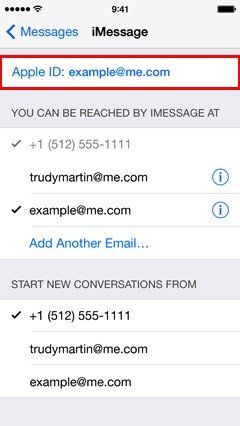
Tips 2: Kontrollera iMessage Internet-anslutning
iMessage fungerar bara under Wi-Fi eller mobildata,så det är viktigt att ha en stabil internetanslutning. Om du kan besöka några webbplatser utan problem medan iMessage inte kan skicka eller ta emot på iPhone 7, 7 Plus eller annat, kan du aktivera Airplane Mode för att återansluta det lokala nätverket.
Om försöket misslyckades antar det att hjälpa att återställa nätverksinställningarna. Gå till Inställningar> Allmänt> Återställ och välj Återställ nätverksinställningar på menyn.

Tips 3: Minska rörelsen för att lösa iMessage-effekter som inte fungerar på iPhone X / 8/7/7 Plus / 6s / 6
Ett annat vanligt problem med iMessage är detbubbeleffekter som inte visas i iMessage. En sak du bör veta är att iMessage-effekterna bara fungerar när både avsändare och mottagare använder iPhone som kör den senaste iOS 11.3 / 11.2 / 11 / 10.3.2 eller högre. Om inte, den coola skärmen effekter, bubbla effekter visas inte som du vill. Den möjliga lösningen är att stänga av Reduce Motion på inställningarna.
Gå till Inställningar> Allmänt> Tillgänglighet och välj Minska rörelse, stäng av den. Ge det några minuter och gå tillbaka till iMessage för att se om du kan skicka effekter framgångsrikt.

Tips 4: Fix iPhone 7/7 Plus / 6 iMessage fungerar inte med Tenorshare ReiBoot
Om ovanstående metoder fortfarande inte kan lösaiPhone 7 Plus, iPhone 7 iMessage fungerar inte, du kan sätta din iOS-enhet i återställningsläge och starta om den med gratis Tenorshare ReiBoot, som kan gå in i återställningsläget inom ett klick istället för att hålla i kombinationen av knappar under en lång tid.
- 1. Gratis nedladdning och installering av Tenorshare ReiBoot på din PC / Mac och anslut din iPhone till den.
- 2. Klicka på Enter Recovery Mode och vänta en stund för att lämna den.

När din enhet har startats om framgångsrikt bör problem som iMessage-spel inte fungera, iPhone 7/7 Plus / 6/5 iMessage vann inte aktiveras bör lösas.
Tips 5: Uppdatera iOS på din iPhone / iPad för att fixa iMessage fungerar inte
Ett sista val är att leta efter tillgängliga uppdateringarpå din iOS-enhet. Klicka på Inställningar> Allmänt> Programuppdatering och välj Ladda ner och installera om det finns något. När iOS 10.3 iMessage inte fungerar på din iPhone, försök att uppdatera till iOS 10.3.1 eller den senaste 10.3.2 för att fixa de potentiella buggarna.

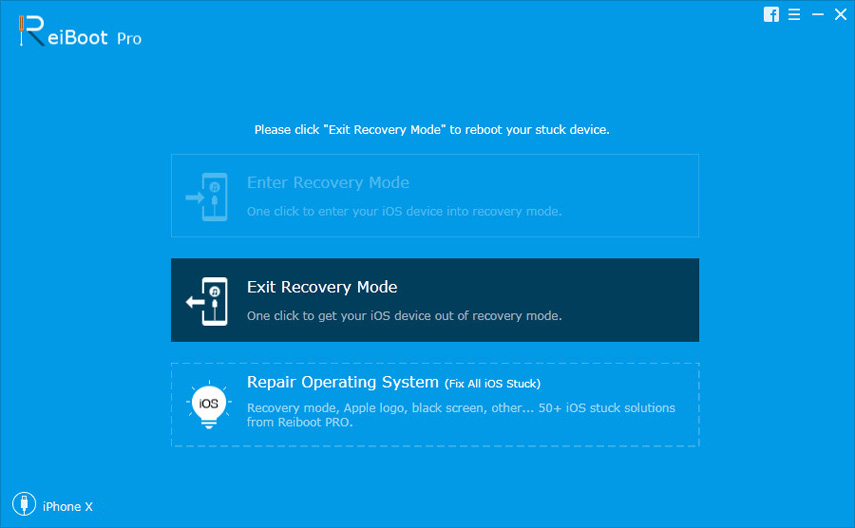
Hoppas ovan nämnda metoder får iMessage tillbaka och rör sig för dig. Om inte, vänligen dela några tips med oss i kommentarerna nedan för att hjälpa fler användare.


![Så här tar du bort iMessages på Mac och iPhone / iPad [IOS 12 stöds]](/images/topics/how-to-delete-imessages-on-mac-and-iphoneipad-ios-12-supported.jpg)
![[Lös] Hur fixar jag iOS 10 iMessage-effekter som inte fungerar](/images/iphone-tips/solved-how-to-fix-ios-10-imessage-effects-not-working.jpg)





